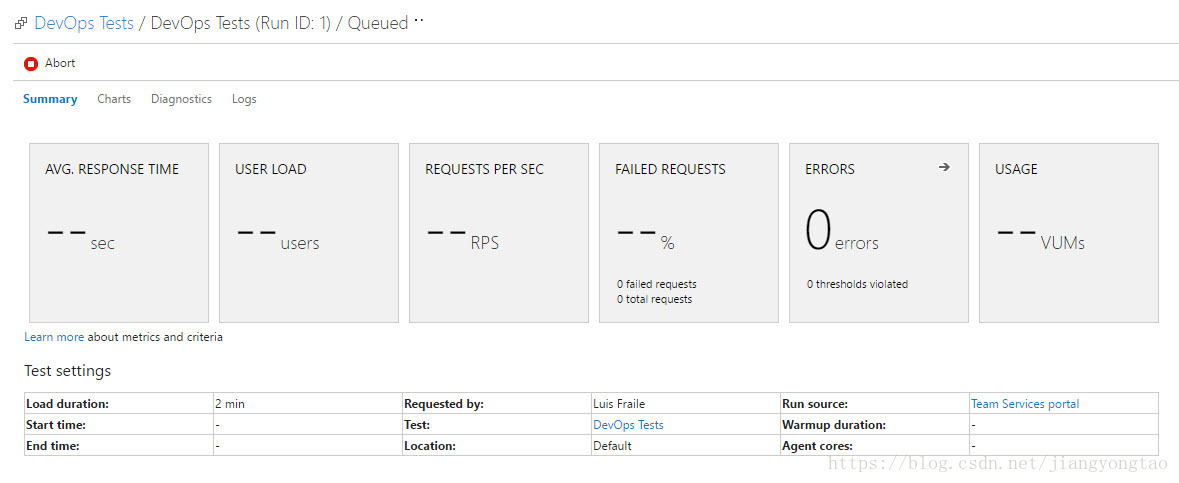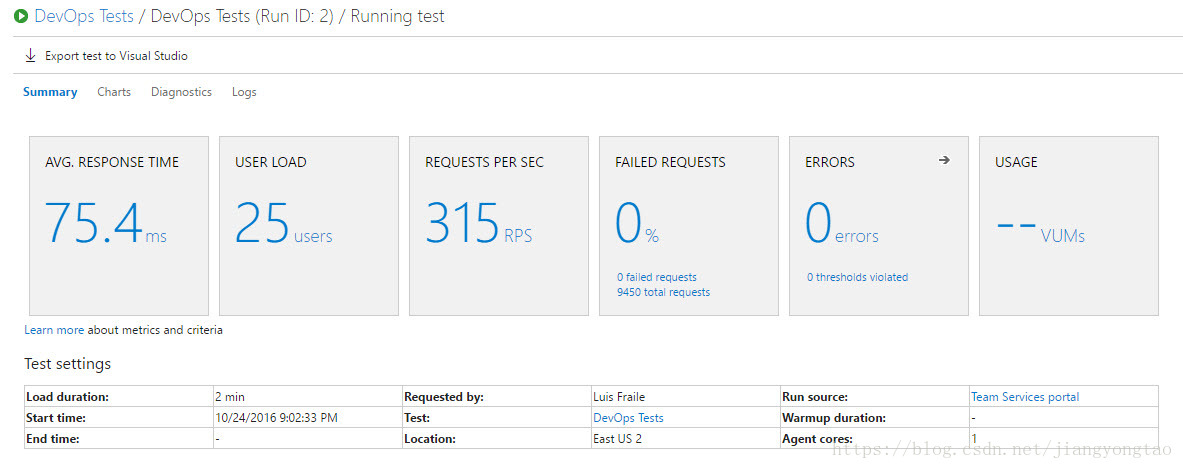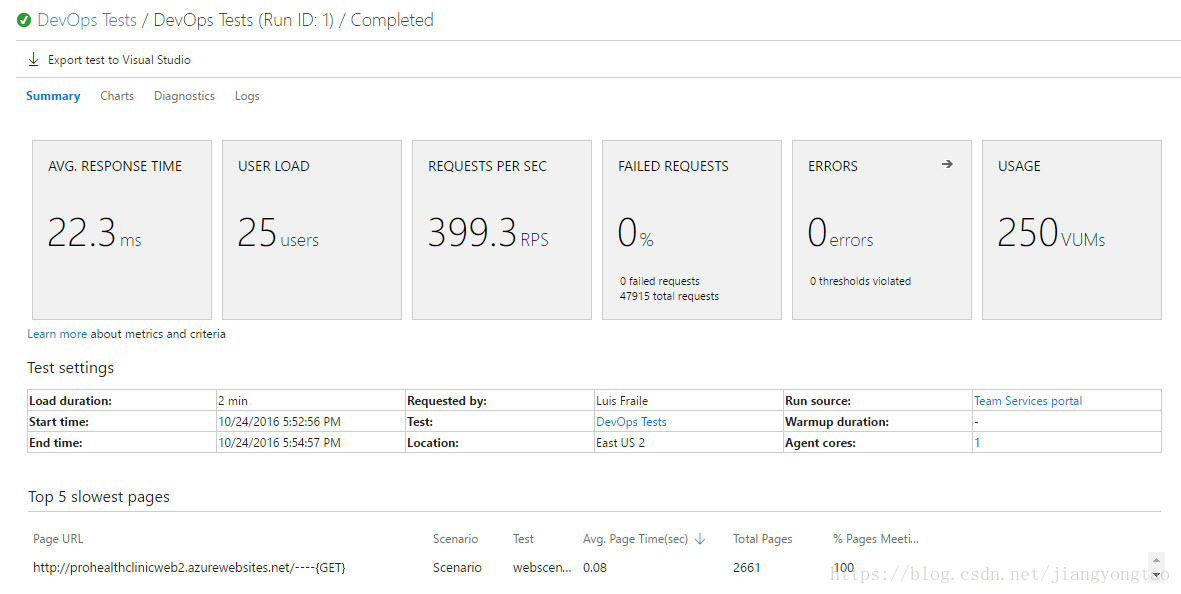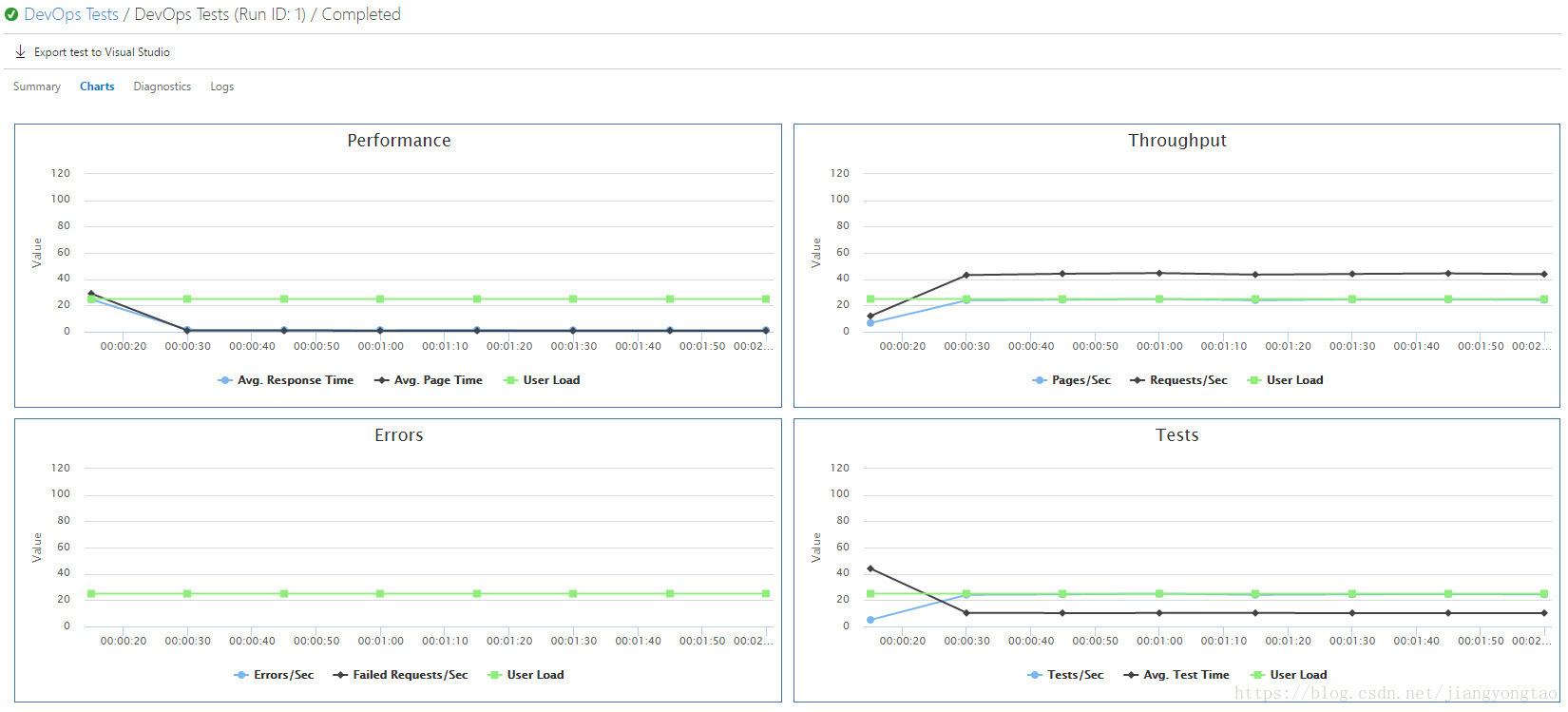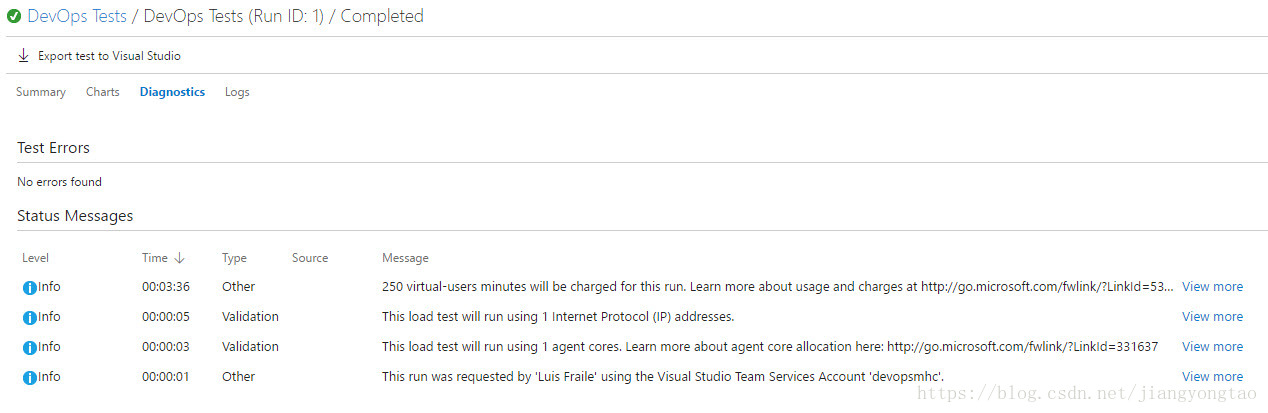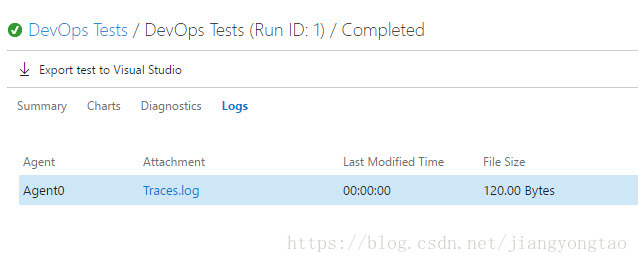使用Visual Studio Team Services进行压力和性能测试(二)——压力测试执行
Posted on 2018-03-23 00:11 世外涛缘 阅读(282) 评论(0) 编辑 收藏 举报使用Visual Studio Team Services进行压力和性能测试(二)——压力测试执行
1.点击Run test将会该压力测试进行排队,我们将看到等待测试代理屏幕。Visual Studio Team Services将提供所需的代理,根据所选择的用户数量运行测试。
2.一旦开始运行,我们将看到关于测试和应用程序行为的实时度量。现在,Visual Studio Team Services自动提供的代理根据配置的用户数量,调用在压力测试中配置的URL。
在当前屏幕中可以实时看到指标,比如平均响应时间、当前虚拟用户数量、运行测试时的每秒请求数、请求失败的百分比、错误和使用的Virtual User Minutes(虚拟用户分钟)。
3.当测试结束时,我们将获得测试的最终结果,以及图表、诊断信息和日志。
第一个屏幕显示了测试的结果,和我们在测试运行时看到的信息相同,但这是最后的数据。
单击charts(图表)显示所有的图形化数据,这样我们就可以看到在整个测试执行过程中响应和用户负载的趋势和变化。
Diagnostics(诊断信息)显示与测试执行本身相关的所有重要数据,比如Virtual Users Minutes(虚拟用户分钟)的最终数量。
Traces从当前屏幕上可以下载的测试执行的日志文件。